旧电脑如何格式化干净,随着科技的发展,电脑已经成为我们日常生活中不可或缺的一部分,随着时间的推移,电脑的性能可能会逐渐下降,系统也可能会出现各种问题,这时,我们需要对电脑进行格式化,以清除不必要的文件和数据,恢复电脑的正常运行,如何对旧电脑进行格式化呢?本文将为您提供详细的操作步骤和方法。,
 ,1、备份重要数据:在进行格式化操作之前,请务必备份您的重要数据,以免在格式化过程中丢失。,2、制作启动盘:为了能够从U盘或光盘启动电脑,您需要制作一个
,1、备份重要数据:在进行格式化操作之前,请务必备份您的重要数据,以免在格式化过程中丢失。,2、制作启动盘:为了能够从U盘或光盘启动电脑,您需要制作一个
启动盘,您可以使用Windows官方提供的制作工具,或者使用第三方软件如Rufus等。,3、关闭安全软件:在进行格式化操作时,请确保关闭所有安全软件,以免影响格式化过程。,1、重启电脑,开机时按F2或Delete键进入BIOS设置。,2、在BIOS设置中,将启动顺序设置为首先从U盘或光盘启动。,3、保存设置并退出BIOS。,1、插入制作好的启动盘,重启电脑,电脑将从启动盘启动。,2、进入启动盘的界面后,选择“安装Windows”或“运行Windows安装程序”。,3、选择“自定义”安装选项。,
 ,4、在磁盘分区界面,选择需要格式化的分区,然后点击“删除”按钮,请注意,这一步会删除该分区上的所有数据,请确保已经备份好重要数据。,5、删除所有不需要的分区后,点击“新建”按钮,创建一个新的分区,建议将整个硬盘划分为一个分区,以便进行干净的格式化。,6、完成分区创建后,选择新创建的分区,点击“下一步”按钮。,7、接下来,系统会自动进行格式化操作,格式化完成后,您可以选择安装Windows操作系统或其他操作系统。,1、选择“我没有产品密钥”,然后点击“下一步”按钮。,2、同意许可协议,然后点击“下一步”按钮。,3、选择刚刚创建的分区作为安装目标,然后点击“下一步”按钮。,4、系统开始自动安装操作系统,安装完成后,电脑会自动重启。,5、重启电脑后,按照提示完成操作系统的设置,至此,旧电脑的格式化工作就完成了。,
,4、在磁盘分区界面,选择需要格式化的分区,然后点击“删除”按钮,请注意,这一步会删除该分区上的所有数据,请确保已经备份好重要数据。,5、删除所有不需要的分区后,点击“新建”按钮,创建一个新的分区,建议将整个硬盘划分为一个分区,以便进行干净的格式化。,6、完成分区创建后,选择新创建的分区,点击“下一步”按钮。,7、接下来,系统会自动进行格式化操作,格式化完成后,您可以选择安装Windows操作系统或其他操作系统。,1、选择“我没有产品密钥”,然后点击“下一步”按钮。,2、同意许可协议,然后点击“下一步”按钮。,3、选择刚刚创建的分区作为安装目标,然后点击“下一步”按钮。,4、系统开始自动安装操作系统,安装完成后,电脑会自动重启。,5、重启电脑后,按照提示完成操作系统的设置,至此,旧电脑的格式化工作就完成了。,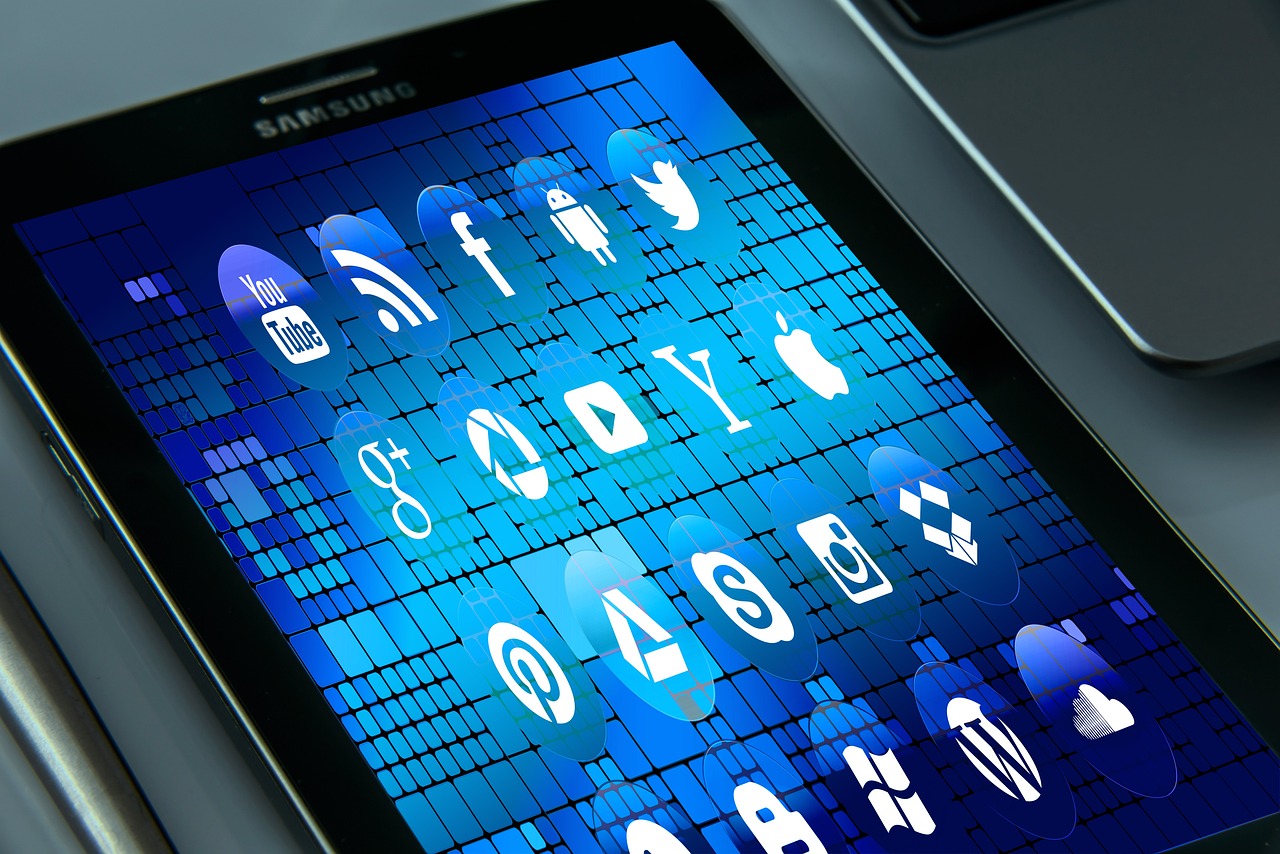
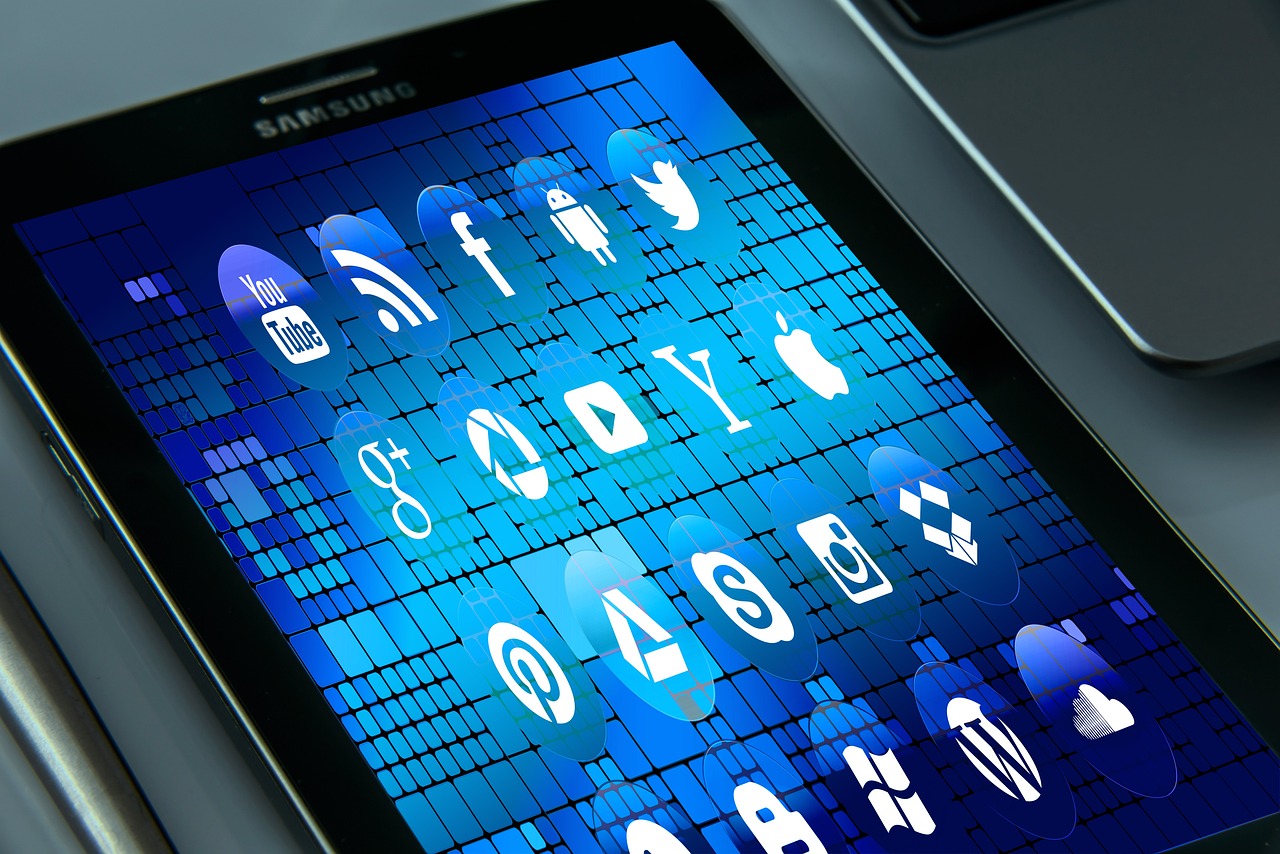 ,1、Q:为什么需要关闭安全软件?,A:部分安全软件可能会干扰格式化过程,导致格式化失败或无法正常进行,在进行格式化操作时,请确保关闭所有安全软件。,2、Q:为什么要备份重要数据?,A:格式化操作会删除硬盘上的所有数据,包括您的个人文件、照片、视频等,在进行格式化操作前,请务必备份您的重要数据,以免丢失。,3、Q:如何选择安装操作系统?,A:在格式化完成后的安装界面,您可以选择安装Windows操作系统或其他操作系统,请根据您的需求选择合适的操作系统进行安装。,4、Q:如果旧电脑无法正常启动,怎么办?,A:如果旧电脑无法正常启动,您可以尝试使用PE工具(如微PE)制作一个启动盘,然后从启动盘启动电脑进行格式化操作。,
,1、Q:为什么需要关闭安全软件?,A:部分安全软件可能会干扰格式化过程,导致格式化失败或无法正常进行,在进行格式化操作时,请确保关闭所有安全软件。,2、Q:为什么要备份重要数据?,A:格式化操作会删除硬盘上的所有数据,包括您的个人文件、照片、视频等,在进行格式化操作前,请务必备份您的重要数据,以免丢失。,3、Q:如何选择安装操作系统?,A:在格式化完成后的安装界面,您可以选择安装Windows操作系统或其他操作系统,请根据您的需求选择合适的操作系统进行安装。,4、Q:如果旧电脑无法正常启动,怎么办?,A:如果旧电脑无法正常启动,您可以尝试使用PE工具(如微PE)制作一个启动盘,然后从启动盘启动电脑进行格式化操作。,

 国外主机测评 - 国外VPS,国外服务器,国外云服务器,测评及优惠码
国外主机测评 - 国外VPS,国外服务器,国外云服务器,测评及优惠码















